分类
我们玩电脑游戏时,有的需要讲话来沟通交流,那我们装了耳麦之后不能讲话,有可能是电脑里面把耳麦给禁掉了,那电脑怎么设置耳麦可以说话呢,下面小编给大家分享耳麦不能说话的设置方法。
耳麦不能说话的设置方法:
1、我们打开“控制面板”→“硬件和声音”。
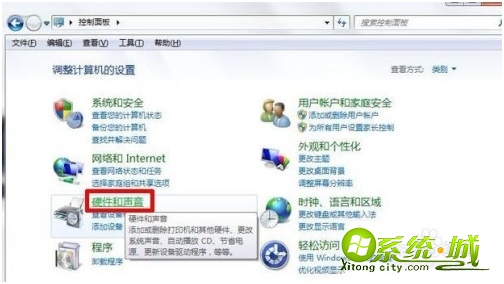
2、再打开管理音频设备。
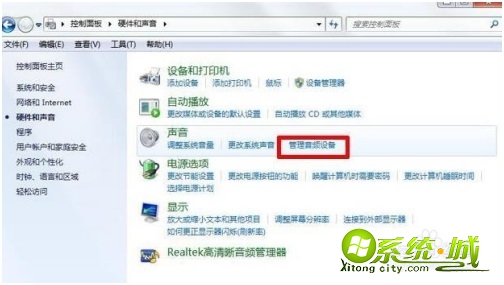
3、“声音”的界面中,我们切换至“录制”的选项卡,双击“麦克风”。
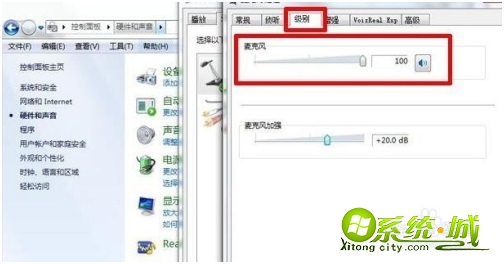
4、点击切换至“级别”的选项卡调整麦克风音量至最大,如果麦克风声音不够大,我们还可以设置麦克风加强。
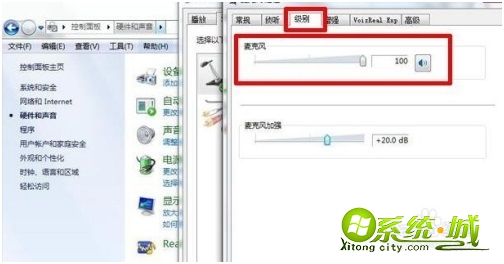
5、注意是否有“静音”选项。

6、如麦克风被静音了,并关闭静音。
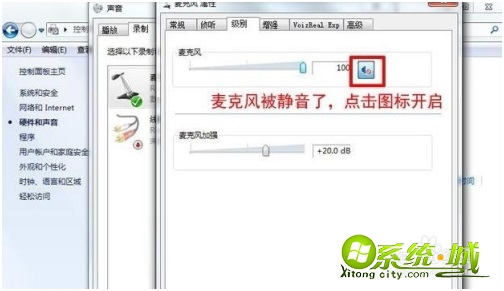
以上就是耳麦不能说话的设置方法,有需要的用户可以自行查阅。
热门教程
网友评论